7 วิธียอดนิยมในการแก้ไข Instagram ไม่ส่งรหัสความปลอดภัย
เบ็ดเตล็ด / / April 28, 2022
โซเชียลมีเดียอาจขอการยืนยันผ่าน SMS หรืออีเมลเพื่อปกป้องบัญชี Instagram ของคุณจากการเข้าถึงโดยไม่ได้รับอนุญาต แต่ถ้า Instagram ล้มเหลวในการส่งรหัสความปลอดภัยตั้งแต่แรก คุณจะไม่สามารถเข้าถึงบัญชี Instagram ของคุณได้ ต่อไปนี้เป็นวิธีแก้ไข Instagram โดยไม่ส่งรหัสความปลอดภัย
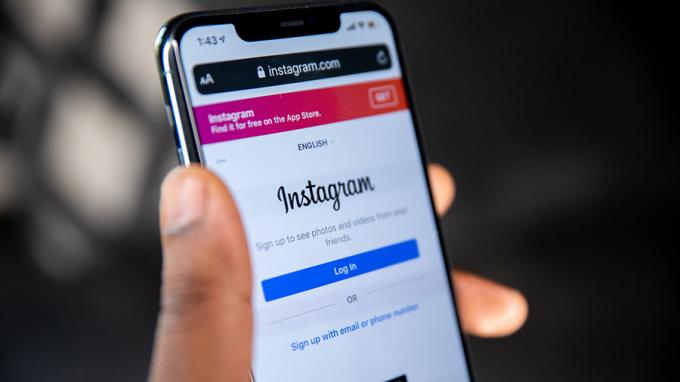
ก่อนที่เราจะดำเนินการต่อและแสดงวิธีแก้ไข Instagram โดยไม่ส่งรหัสความปลอดภัย มาทำความเข้าใจก่อนว่าทำไม Instagram จึงขอการยืนยันเพิ่มเติมสำหรับบัญชีของคุณ
- บริษัทสงสัยว่ามีการพยายามเข้าสู่ระบบที่ผิดปกติจากโทรศัพท์ของคุณ และจะขอการยืนยันเพื่อป้องกันไม่ให้ผู้อื่นเข้าถึงบัญชี
- Instagram อาจขอรหัสความปลอดภัยจากคุณเมื่อพยายามลงชื่อเข้าใช้จากที่อยู่ IP อื่น
- Instagram จะตั้งค่าสถานะบัญชีของคุณเป็นกิจกรรมที่น่าสงสัยเมื่อคุณพยายามใช้อุปกรณ์ใหม่ในการเข้าสู่ระบบ และจะไม่อนุญาตให้คุณเข้าถึงบัญชีก่อนที่จะยืนยันตัวตนของคุณ
เมื่อคุณรู้แล้วว่าเหตุใด Instagram จึงขอรหัสความปลอดภัย ก็ถึงเวลาแก้ไขปัญหา Instagram ไม่ส่งรหัสยืนยัน
1. ตรวจสอบกล่องจดหมายสแปม
บางที Instagram อาจส่งรหัสความปลอดภัยที่จำเป็นในอีเมลของคุณแล้ว แต่ไม่สามารถแสดงบนโทรศัพท์ของคุณได้เนื่องจากอีเมลส่งตรงไปยังสแปม Gmail และแอปอีเมลอื่นๆ บางครั้งอาจก้าวร้าวเกินไป และส่งอีเมลที่เกี่ยวข้องไปยังสแปม
เปิด Gmail หรือผู้ให้บริการอีเมลที่คุณต้องการบนเว็บ เนื่องจาก Gmail เป็น Gmail ที่ได้รับความนิยมมากที่สุด เราจะยกตัวอย่าง
ขั้นตอนที่ 1: ไปที่ Gmail บนเว็บ
ขั้นตอนที่ 2: ลงชื่อเข้าใช้ด้วยรายละเอียดบัญชี Google ของคุณ
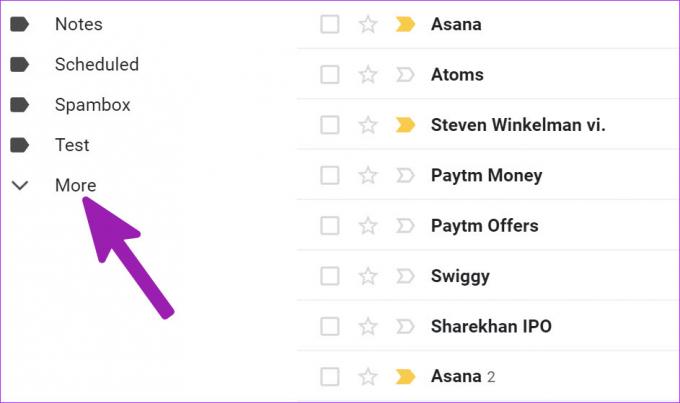
ขั้นตอนที่ 3: ขยายเมนูเพิ่มเติมและเลือกโฟลเดอร์สแปม
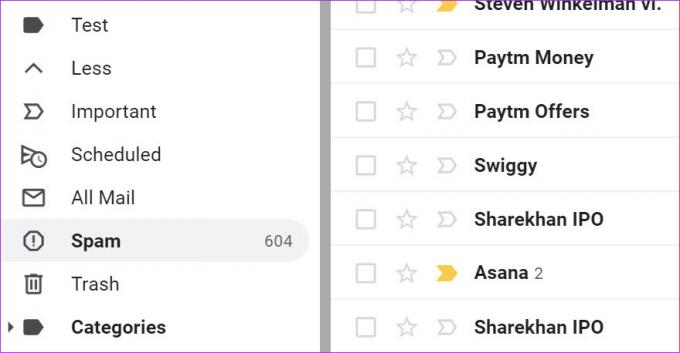
ตรวจสอบว่าอีเมลจาก Instagram กำลังรอคุณอยู่หรือไม่ หากคุณใช้แอป Gmail มือถือ ให้เปิดเมนูแฮมเบอร์เกอร์และไปที่โฟลเดอร์สแปม
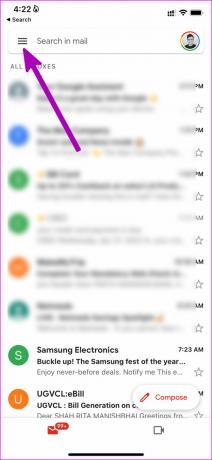

2. ตรวจสอบการเชื่อมต่อเครือข่าย
หากคุณกำลังใช้งานโทรศัพท์ที่มีพื้นที่ครอบคลุมเครือข่ายต่ำ คุณอาจประสบปัญหาในการรับรหัสความปลอดภัยจาก Instagram ตรวจสอบให้แน่ใจว่าคุณมีแถบเครือข่ายที่จำเป็นในโทรศัพท์ของคุณ หากจำเป็น คุณสามารถเปิดใช้งานโหมดเครื่องบินชั่วคราวและปิดใช้งานเพื่อรีเซ็ตการเชื่อมต่อเครือข่ายบนโทรศัพท์ได้
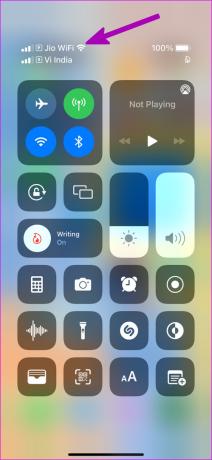
เมื่อคุณใช้โหมดเครื่องบินแล้ว ให้ขอให้ Instagram ส่งรหัสยืนยันอีกครั้ง
3. รอสักครู่
แม้หลังจากทำตามเคล็ดลับทั้งสองข้างต้นแล้ว หากคุณไม่เห็นรหัสความปลอดภัยส่งมาเป็น SMS หรืออีเมล คุณต้องรอสักครู่ ท้ายที่สุดแล้ว Instagram มีผู้ใช้มากกว่าพันล้านคนใช้งาน และในบางครั้งเซิร์ฟเวอร์ Instagram อาจประสบปัญหาในการประมวลผลทุกคำขอ
ย่อขนาดหน้าจอและรอให้ Instagram ส่งรหัสถึงคุณ
4. ปิดการใช้งาน VPN
VPN ให้คุณแก้ไขที่อยู่ IP บนโทรศัพท์หรือเดสก์ท็อปของคุณ ดังนั้นเมื่อคุณพยายามเข้าสู่ระบบ Instagram ในขณะที่ยังคงใช้งาน VPN อยู่ ก็อาจยกธงสีแดงและขอการยืนยัน
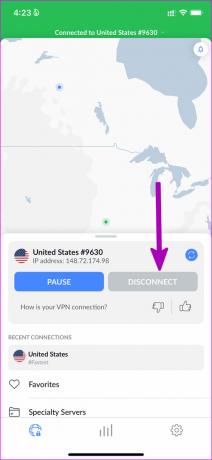
เพื่อหลีกเลี่ยงความยุ่งยากดังกล่าว คุณสามารถปิดใช้งาน VPN บนโทรศัพท์ของคุณและลองลงชื่อเข้าใช้บัญชี Instagram ของคุณ อาจไม่ขอรหัสความปลอดภัยในขณะนี้ เนื่องจากคุณใช้ที่อยู่ IP ที่คุ้นเคยเพื่อลงชื่อเข้าใช้บัญชีของคุณ
5. ใช้เว็บ Instagram
คุณสามารถย้ายไปที่เว็บ Instagram ชั่วคราวและลองลงชื่อเข้าใช้บัญชีของคุณ บางที Instagram อาจไม่เลิกคิ้วและให้คุณเรียกดูฟีดได้อีกครั้ง
ย้ายไปที่เดสก์ท็อปและไปที่ เว็บอินสตาแกรม เพื่อตรวจสอบการอัปเดตล่าสุด
6. ตรวจสอบเซิร์ฟเวอร์ Instagram
เมื่อเซิร์ฟเวอร์ Instagram เผชิญกับการหยุดทำงาน เซิร์ฟเวอร์จะไม่สามารถส่งรหัสความปลอดภัยให้คุณได้ ดังนั้น Instagram จึงไม่สามารถดำเนินการตามคำขอใดๆ ในกรณีนี้ได้ คุณ ไม่สามารถรีเฟรชฟีดของคุณส่งข้อความ หรือแม้แต่อัปโหลดความทรงจำอันล้ำค่าเหล่านั้นไปยังแพลตฟอร์ม
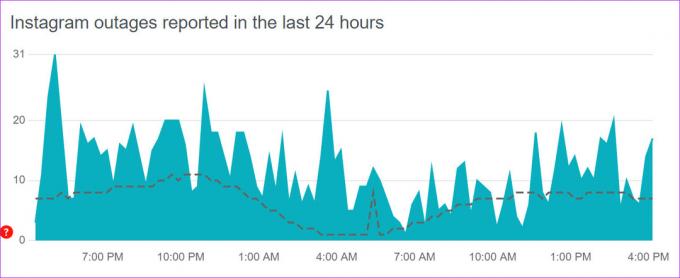
สามารถเยี่ยมชม Downdetector และค้นหาอินสตาแกรม ถ้าคนอื่นเจอแบบเดียวกันต้องแจ้งความ คุณจะสังเกตเห็นกราฟการหยุดทำงานที่สูงซึ่งยืนยันปัญหาจากฝ่ายบริษัท รอให้ Instagram แก้ไขปัญหา จากนั้นคุณสามารถติดตามโปรไฟล์โซเชียลมีเดียของบริษัทเพื่อรับการอัปเดตล่าสุด
7. ติดต่อฝ่ายสนับสนุนของ Instagram
หากไม่มีเคล็ดลับใดที่ใช้แก้ไข Instagram ที่ไม่ได้ส่งปัญหารหัสความปลอดภัย แสดงว่าคุณไม่มีทางเลือกอื่นนอกจากต้องติดต่อฝ่ายสนับสนุนของ Instagram เพื่อแก้ไขปัญหา
เยี่ยม หน้าติดต่อเราของ Instagram และยกประเด็นของคุณ
เริ่มเรียกดูฟีด Instagram ของคุณ
เมื่อคุณกลับไปที่บัญชี Instagram ของคุณ คุณควรเปิดใช้งาน 2FA (การตรวจสอบสิทธิ์สองปัจจัย) สำหรับบัญชี Instagram ของคุณ บริการจะขอรหัสยืนยันที่สร้างโดยแอป 2FA บนโทรศัพท์หรือตัวจัดการรหัสผ่านของคุณ คุณไม่จำเป็นต้องพึ่งพารหัสความปลอดภัยจาก Instagram เพื่อยืนยันอีกต่อไป คุณควรตรวจสอบหมายเลขโทรศัพท์มือถือและที่อยู่อีเมลที่เพิ่มไว้ในบัญชี Instagram ของคุณอีกครั้ง
ปรับปรุงล่าสุดเมื่อ 27 เมษายน 2022
บทความข้างต้นอาจมีลิงค์พันธมิตรที่ช่วยสนับสนุน Guiding Tech อย่างไรก็ตาม ไม่กระทบต่อความถูกต้องด้านบรรณาธิการของเรา เนื้อหายังคงเป็นกลางและเป็นของแท้

เขียนโดย
Parth เคยทำงานที่ EOTO.tech ซึ่งครอบคลุมข่าวเทคโนโลยี ปัจจุบันเขาทำงานอิสระที่ Guiding Tech เกี่ยวกับการเปรียบเทียบแอป บทช่วยสอน เคล็ดลับและกลเม็ดของซอฟต์แวร์ และเจาะลึกลงไปในแพลตฟอร์ม iOS, Android, macOS และ Windows



